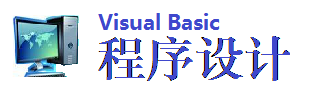认识一下VB 6.0的编程环境
先来解决一个小问题,怎么新建一个VB的工程呢?方法是这样的,在程序启动时出现的“新建工程”对话框中选择“标准EXE”并点击确定,就能直接新建一个工程,如果你跳过了这个对话框则也可从“文件”菜单中选择“新建工程”重新调出此对话框。
下面一起来看看VB的编程环境,虽然看起来复杂,但可以把它分为几个部分,每个部分都有自己特定的功能,这样我们就清楚多了。其实VB这是通过这样一个界面把相近或同类的功能组合在一起的,它使我们在设计程序时能方便的控制程序的方方面面。
窗体的最上层是“VB 6.0的菜单”和“便捷工具按钮”,菜单中包含了所有的VB提供的功能的选项,而其中一些常用的功能或操作选项则被提取出来放在了“便捷工具按钮”中,通过点击这些快捷按钮可以加快程序开发的速度,下图标出了常见的工具按钮的作用,记着使用它们哦。
接着看看“VB的组件面板”和“窗体设计区域”,VB提供了方便的窗体设计区域,它位于整个编程窗口的中间。我们可以在这个区域中搭建出美观实用的程序界面,试着从“VB的组件面板”中找到“按钮CommandButton”,点击选中后,再到“窗体设计区域”的窗体上点一下,这时,窗体上会出现一个按钮,这样我们就把按钮添加到我们程序的界面中了。嘻嘻,忘了告诉你哪里是“VB的组件面板”了,就是最左边的那一条包含许多看起来眼熟的小东西的区域,它是VB提供给我们的标准的编程组件(控件),它把程序设计中常常用到的诸如按钮、图片框、列表框等等东西作好了放在那里,我们如果要使用只须添加到窗体中即可。
屏幕的右边有三个从上到下排列的小窗口,它们分别是:
“VB工程管理器”:用来管理开发一个VB程序所需要的各种类型的窗体和模块,如左图是一个工程所包含的东西,窗体是一个程序表现在外面的界面、模块是程序内部使用的代码。
当我们点击“添加窗体”便捷工具按钮后,左图的“VB工程管理器”中就会显示出新添加的窗体,这也就是“VB工程管理器”的功能,它使我们从总体上把握程序开发的各个部分。
“组件属性窗口”:用来显示组件的属性,并允许我们修改,设定这些属性的值,我们在窗体设计区域的窗体上选中一个组件,以按钮为例,则在“属性窗口”中会列出它的属性,我们可以看到常用的“Name”、“Capition”、“Font”等等属性,试着把“Capition”属性改为“这是一个按钮”,然后看看“窗体设计区域”的按钮上显示的文字是不是改变了。
“窗体布局窗口”:调整程序运行时,程序窗体在屏幕中的初始位置,把鼠标移到左图屏幕中的窗体上,这时鼠标会变成移动形状,拖动窗体,就设置好了运行时此窗体的位置。
好了说了这么多,还差一个区域没讲,那就是“代码编辑区域”,当我们在“窗体设计区域”双击鼠标,就能弹出这个区域,可以看到一行行的VB程序显示在其中,我们可以修改,写入程序代码,来让程序实现一定的功能,它是整个程序设计的关键,如果你对VB语言的语法还不是十分了解,可以继续下一节专门对“VB语法”的讲解,别着急,慢慢来,很快就能入门的